

By Nathan E. Malpass, Last Update: July 10, 2023
Der Verlust wichtiger Voicemail-Nachrichten kann frustrierend sein, insbesondere wenn sie wichtige Informationen oder einen sentimentalen Wert enthalten. Wenn Sie ein Samsung-Gerät besitzen, stehen Ihnen glücklicherweise Methoden zur Verfügung, mit denen Sie gelöschte Voicemails wiederherstellen können. In diesem Artikel stellen wir Ihnen eine umfassende Schritt-für-Schritt-Anleitung zur Verfügung So rufen Sie gelöschte Voicemails auf Samsung ab Tablets oder Smartphones.
Unabhängig davon, ob Sie eine Voicemail versehentlich gelöscht haben oder sie auf mysteriöse Weise verschwunden ist, zeigen wir Ihnen verschiedene Techniken, mit denen Sie diese wertvollen Nachrichten wiederherstellen können. Von der Nutzung integrierter Funktionen bis hin zur Verwendung von Anwendungen von Drittanbietern decken wir eine Reihe von Optionen ab, um verschiedenen Szenarien und Gerätemodellen gerecht zu werden.
Denken Sie daran: Je früher Sie handeln, desto höher sind die Chancen auf eine erfolgreiche Wiederherstellung der Voicemail. Lassen Sie uns also eintauchen und die Methoden erkunden, mit denen Sie diese gelöschten Voicemails wiederherstellen und sicherstellen können, dass keine wichtigen Informationen oder geschätzten Erinnerungen für immer auf Ihrem Samsung-Gerät verloren gehen.
Teil Nr. 1: Ist es möglich, gelöschte Voicemails auf Samsung wiederherzustellen?Teil #2: So rufen Sie gelöschte Voicemails auf Samsung-Geräten abTeil #3: Die beste Methode zum Abrufen gelöschter Voicemails auf SamsungFazit
Der Verlust wichtiger Voicemail-Nachrichten kann beunruhigend sein und Sie fragen sich, wie Sie gelöschte Voicemails auf Samsung wiederherstellen können. Die gute Nachricht bei Samsung-Geräten ist, dass es die Möglichkeit gibt, gelöschte Voicemails wiederherzustellen.
Der Erfolg des Wiederherstellungsprozesses hängt jedoch von mehreren Faktoren ab, darunter dem spezifischen Gerätemodell, der verwendeten Voicemail-App und der Zeit, die seit dem Löschen der Voicemail vergangen ist.
Samsung-Smartphones werden normalerweise mit einer Standard-Voicemail-App geliefert, die Voicemail-Nachrichten lokal auf dem Gerät speichert. Das bedeutet, dass eine Voicemail auch nach dem Löschen möglicherweise noch wiederhergestellt werden kann, solange sie nicht durch neue Daten überschrieben wurde.
Es ist jedoch wichtig zu beachten, dass Samsung im Gegensatz zu einigen anderen Datentypen wie Fotos oder Dokumenten keine integrierte Funktion „Papierkorb“ oder „Papierkorb“ speziell für Voicemails bereitstellt. Das kann man bedenken Gelöschte Fotos auf Samsung wiederherstellen ist etwas einfacher als das Abrufen von Voicemails.
Die Möglichkeit, gelöschte Voicemails auf Samsung wiederherzustellen, hängt maßgeblich davon ab, ob die Voicemails lokal auf dem Gerät oder auf dem Voicemail-Server Ihres Diensteanbieters gespeichert sind. Wenn die Voicemails auf dem Server gespeichert sind, können Sie sie möglicherweise wiederherstellen, indem Sie sich an Ihren Diensteanbieter wenden und ihn um Unterstützung bitten. Dieser Artikel konzentriert sich jedoch hauptsächlich auf Methoden zum Abrufen von Voicemails, die lokal auf Samsung-Geräten gespeichert sind.
Es ist erwähnenswert, dass die Wahrscheinlichkeit, dass die gelöschten Voicemails durch neue Daten überschrieben werden, umso höher ist, je länger Sie mit dem Versuch einer Voicemail-Wiederherstellung warten, was die Wahrscheinlichkeit einer erfolgreichen Wiederherstellung verringert. Daher ist es wichtig, schnell zu handeln und die entsprechenden Schritte zu befolgen, sobald Sie feststellen, dass eine Voicemail gelöscht wurde.
Samsung-Geräte sind mit einer Standard-Telefonanwendung ausgestattet, die Voicemail-Dienste verwaltet. Diese Methode konzentriert sich auf die Nutzung der integrierten Funktionen der Samsung Phone-App, um gelöschte Voicemails wiederherzustellen. Führen Sie die folgenden Schritte aus, um gelöschte Voicemails auf Samsung mit einer Standard-Telefonanwendung abzurufen:
![]()
Indem Sie diese Schritte in der Samsung Phone-App ausführen, können Sie versuchen, Ihre gelöschten Voicemails auf Ihrem Samsung-Gerät wiederherzustellen. Wenn diese Methode nicht funktioniert, machen Sie sich keine Sorgen. Wir werden in den nächsten Abschnitten weitere Alternativen untersuchen.
Auf einigen Samsung-Geräten ist neben der Standard-Telefon-App eine spezielle Samsung Voicemail-App vorinstalliert. Wenn Sie diese App auf Ihrem Gerät haben, können Sie damit versuchen, gelöschte Voicemails wiederherzustellen. Folgen Sie den unteren Schritten:
Die Verwendung der Samsung Voicemail-App kann eine alternative Methode zum Abrufen gelöschter Voicemails auf Samsung-Geräten sein. Probieren Sie es aus, wenn die vorherige Methode bei Ihnen nicht funktioniert hat.
Wenn die vorherigen Methoden beim Abrufen gelöschter Voicemails nicht geholfen haben, können Sie sich an das Support-Team Ihres Mobilfunkanbieters wenden, um Hilfe zu erhalten. Sie haben möglicherweise Zugriff auf Backup-Systeme oder zusätzliche Tools, um gelöschte Voicemails wiederherzustellen. Folge diesen Schritten:
Denken Sie daran, sich so schnell wie möglich an das Support-Team Ihres Diensteanbieters zu wenden, um die Chancen auf eine erfolgreiche Wiederherstellung Ihrer Voicemail zu erhöhen. Sie verfügen über das Fachwissen und die Ressourcen, um Ihnen in dieser Situation zu helfen.
Hinweis: Die Verfügbarkeit und Wirksamkeit dieser Methode kann je nach Ihrem Dienstanbieter und dessen spezifischen Richtlinien und Funktionen zur Voicemail-Wiederherstellung variieren.
Wenn Sie das Voicemail-System Ihres Mobilfunkanbieters verwendet haben und versehentlich wichtige Sprachnachrichten gelöscht haben, haben Sie möglicherweise immer noch die Möglichkeit, diese abzurufen. Befolgen Sie diese Schritte, um gelöschte Voicemails auf Samsung mithilfe des Voicemail-Systems abzurufen:
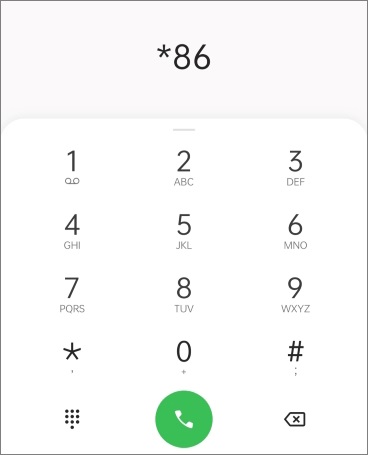
Wenn Sie diese Schritte in Ihrem Voicemail-System ausführen, haben Sie die Möglichkeit, gelöschte Sprachnachrichten auf Ihrem Samsung Galaxy-Gerät wiederherzustellen. Beachten Sie jedoch, dass die Verfügbarkeit und die Funktionen des Voicemail-Systems je nach Dienstanbieter variieren können. Wenn Sie auf Probleme stoßen oder weitere Hilfe benötigen, wenden Sie sich bitte an den Kundendienst Ihres Dienstanbieters.
Wenn es um die effektivste Methode zum Abrufen gelöschter Voicemails auf Samsung-Geräten geht, FoneDog Android Datenrettung ist eine leistungsstarke Softwarelösung von Drittanbietern, die eine Überlegung wert ist. Es wurde entwickelt, um den Speicher Ihres Samsung-Geräts zu scannen und verschiedene Arten gelöschter Daten, einschließlich Voicemails, wiederherzustellen.
Android Data Recovery
Stellen Sie gelöschte Nachrichten, Fotos, Kontakte, Videos, WhatsApp usw. wieder her.
Finden Sie schnell verlorene und gelöschte Daten auf Android mit oder ohne Root.
Kompatibel mit 6000 + Android-Geräten.
Free Download
Free Download

Hier sind die Schritte auf So rufen Sie gelöschte Voicemails auf Samsung ab Verwendung der beliebteste Android-Datenwiederherstellungssoftware:
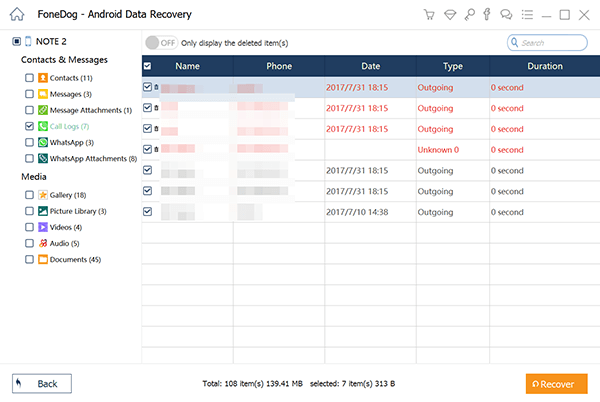
Menschen Auch LesenDie 5 einfachsten Möglichkeiten zur kostenlosen Wiederherstellung von Samsung-KontaktenSo stellen Sie SMS von Samsung Galaxy S7 und S7 Edge wieder her
Die Verwendung von FoneDog Android Data Recovery kann das Problem erheblich lösen So rufen Sie gelöschte Voicemails auf Samsung ab. Es ist jedoch wichtig, schnell zu handeln und weitere Datenänderungen auf Ihrem Gerät zu minimieren, um die Wiederherstellungsergebnisse zu maximieren.
Hinterlassen Sie einen Kommentar
Kommentar
Android Data Recovery
Stellen Sie gelöschte Dateien von einem Android-Handy oder -Tablet wieder her.
Kostenlos Testen Kostenlos TestenBeliebte Artikel
/
INFORMATIVLANGWEILIG
/
SchlichtKOMPLIZIERT
Vielen Dank! Hier haben Sie die Wahl:
Excellent
Rating: 4.6 / 5 (basierend auf 71 Bewertungen)